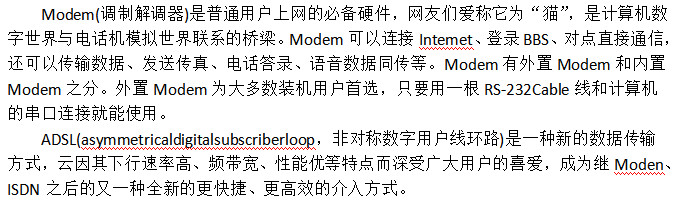请把正确的操作步骤选出来。
已知当前已打开的 Excel文档如图所示,请按照题目要求阐述必要步骤:
(1)设置A1单元格中的文字“高复班第三小组学生成绩表” 在(A1:G1)跨列居中;
(2)设置第2行为蓝色底纹,并为区域 A2:G6添加内外边框;
(3)设置物理分为数值型保留 0位小数,化学分为数值型,并保留 1位小数。待选的全部操作步骤如下 (选项):
同理,设置平均分显示为数值型,并保留一位小数。
A、 以鼠标拖动选中区域 A1:G1,然后单击工具栏的按钮“合并及居中”,使 A1单元格中的文字居中显示在A1:G1区域中;
B、 以鼠标拖动选中区域 A1:G1,单击菜单“格式”—“合并及居中”,使 A1单元格中的文字居中显示在A1:G1区域中;
C、 以鼠标拖动选中区域 A2:G2,然后使用菜单“格式”-“单元格”,打开单元格格式对话框,选择“图案”选项卡,在此设置单元格底纹的颜色为“蓝色”。然后以鼠标拖动选中区域 A2:G6,然后使用菜单“格式”-“单元格”,打开单元格格式对话框,选择“边框”选项卡,在此设置单元格的内边框和外边框。
D、 以鼠标拖动选中区域份 C2:C6,然后使用菜单“格式”-“单元格”,打开单元格格式对话框,选择“数字”选项卡,在“分类”中选择“数值型”,并设置小数位数为 0;最后“确定”这些设置。
E、 先单击单元格 C2以便选中它,然后使用菜单“格式”-“单元格”,打开单元格格式对话框,选择“数字”选项卡,在“分类”中选择“数值型”,并设置小数位数为 0;最后,以鼠标指向 C2右下角的填充柄,向下拖动鼠标,把此格式复制到 C2:C6中。同理,设置平均分显示为数值型,并保留一位小数。
 题目内容
(请给出正确答案)
题目内容
(请给出正确答案)
 如果结果不匹配,请 联系老师 获取答案
如果结果不匹配,请 联系老师 获取答案


 更多“为该段文字添加黄色边框,并将整段文字分为等宽的两栏,栏宽为1…”相关的问题
更多“为该段文字添加黄色边框,并将整段文字分为等宽的两栏,栏宽为1…”相关的问题